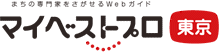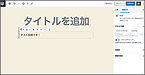- お電話での
お問い合わせ - 070-6634-8269
コラム
WordPress SEO対策 EWWW Image Optimizer画像圧縮 初心者ワードプレスの疑問
2020年9月1日 公開 / 2021年3月1日更新

前回にお伝えした【 WP プラグイン Jetpack でSNSと連携投稿 】では、SNSと連携させることで投稿記事を自動投稿でき、手間も省ける上にSEO対策にも有効であることを説明しました。
今回は、プラグイン「 EWWW Image Optimizer 」を使ってワードプレスにアップロードする写真を軽くし、SEO対策に役立てる方法をご紹介、そのメリットデメリットも含めてお伝えしていきます。
EWWW Image Optimizerとは何か
EWWW Image Optimizerは画像サイズなど最適化して、サイトの表示速度を改善するプラグインです。圧縮の詳細設定が可能で、画像に保存されている不要なメタデータを削除したり出来ます。
有効化後にデフォルトのままの設定で、既にアップロードした画像を一括で圧縮、新規アップロードの画像は自動で圧縮されます。
EWWW Image OptimizerとSEO対策
サイトの表示スピードが遅い、これはGoogleの AMP により検索順位に影響を与えます。サイトスピード上げるための1つとして「画像を軽くする」必要があります。重いデーターを軽くしてサイトの表示速度を上げましょう。
EWWW Image Optimizerの設定
管理画面(ダッシュボード)の左メニューのプラグイン →
新規追加 をクリック →
「EWWW Image Optimizer」を入力し Enterキー を押す →
プラグイン が表示されるので「今すぐインストール」をクリック →
有効化をクリック →
管理画面(ダッシュボード)の左メニューの「設定」の中の 「EWWW Image Optimizer」が追加されます→ 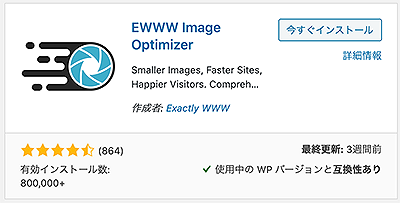
*「WPプラグインのインストール方法 」参照
EWWW Image Optimizerの詳細設定
管理画面(ダッシュボード)の左メニューの「設定」の中の 「EWWW Image Optimizer」をクリック→
「ベーシック」タブ をクリック →
「メタデータを削除」にチェックが入っているか確認 → 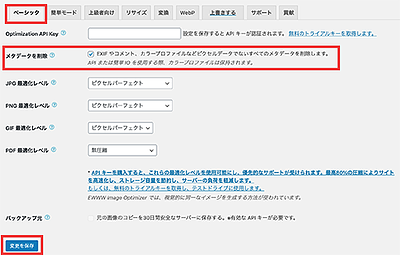
「変換」タブ をクリック →
「コンバージョンリンクを非表示」にチェックを入れ、「変更を保存」をクリック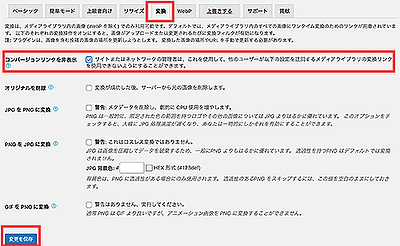
「jpg」を「png」に、「png」を「jpg」などのように画像形式の変換を無効化できます。ファイル容量を圧迫したり、画質が劣化したりするのを防げます。
*他のタブは特に変更しなくて問題ありません。
既に使用した画像を一括で軽量化する
管理画面(ダッシュボード) の左メニュー「メディア」の中の「一括最適化」をクリック →
「最適化されていない画像をスキャンする」をクリック → 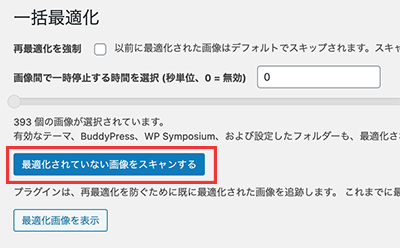
枚数を確認し「最適化を開始」をクリック →
最適化されている進行状況が表示されます。
最適化された枚数と完了表示が出たら、圧縮は終了です。
画像の圧縮を確認する
画面の下に表示されるログには、どれくらい画像のファイルサイズが減少しかが記載されます。確認しましょう。
管理画面(ダッシュボード) の左メニュー「メディア」の「ライブラリ」をクリック →
ページ左上の「一覧」のアイコンをクリック →
画像一覧の右側「画像最適化」から確認することができます。
◉次回は「WP プラグイン BackWPup バックアップ設定 」です。
関連するコラム
コラムのテーマ一覧
カテゴリから記事を探す
小森ゆきこプロへの
お問い合わせ
マイベストプロを見た
と言うとスムーズです
勧誘を目的とした営業行為の上記電話番号によるお問合せはお断りしております。
小森ゆきこのソーシャルメディア